Ondersteuning voor Dcm Brander
Instellingen van de Epson Schijfrobot voor DcmBrander
STAP 1 - VOLTOOI DE INSTALLATIE VAN DcmBrander
STAP 2 - INSTALLEER EN CONFIGUREER EPSON SOFTWARE
1. Epson Total Disc Maker
2. Epson Total Disc Setup
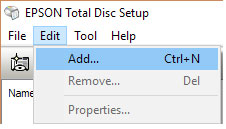
Registreer uw printer zoals hierboven aangegeven.
3. Epson TD Bridge
Tijdens de installatie van Epson TDBridge, wijzig het standaard pad van de bewakingsmap naar - C:\dcmburner\jobs Download en installeer Epson TDBridge, controleer altijd de Epson-website voor de nieuwste versies. Epson PP-50 Robot vereist TD Bridge-activatie. Activeer TD Bridge door te klikken op 'DiscProducerActivationTool.exe' in de TD Bridge-installatiemap.
4. Installeer Epson Total Disc Monitor
Na alle installaties zou u deze vijf vermeldingen in het Windows-startmenu moeten hebben.
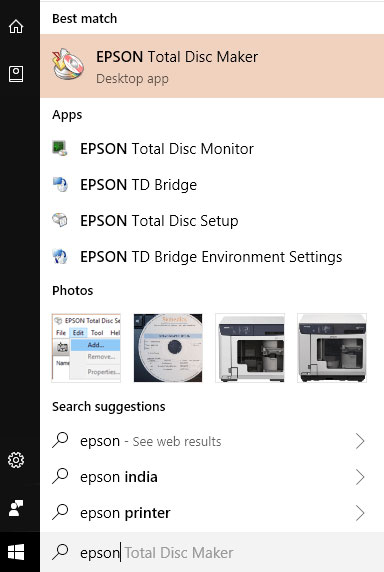
Als uw pc om een herstart vraagt, doe dat dan.
STAP 3 - DRUK EEN DEMO-CD AF
- Open Epson TD Bridge Omgevingsinstellingen en controleer de standaard invoer/uitvoer/stacker selecties.
- Bekijk het schijftype & bakinstellingen in DicomBurn 'Schijfregels' (middenscherm). Dezelfde instellingen moeten worden toegepast op de stacker selecties of vice versa.
- Open Epson Total Disc Monitor en kijk of het bericht zegt dat het klaar is voor publicatie.
- Open Epson Total Disc Maker, maak een taak voor de printer, zorg ervoor dat u een paar bestanden toevoegt om te branden en kies een etiketbestand om af te drukken.
- Brand het op de nieuwe printer.
- Controleer de inhoud van de CD en het etiket
- Als alles niet goed is, corrigeer dan de printer-/afdrukparameters, inkt, deksel, wat dan ook om de hangende klus te klaren.
STAP 4 - DRUK EEN DICOM-SCHIJF AF
- Houd de Epson Total Disc Monitor draaiende, dit zal de real-time voortgang/foutupdates geven.
- Op het DcmBrander-instellingenscherm, selecteer Media Config Optie Media doel als Epson CD of Epson DVD gebaseerd op de Epson TD Bridge Omgevingsinstellingen, en plaats CD's of DVD's dienovereenkomstig in de printer.
- Duw nu wat studies naar DcmBrander, en kijk ernaar.
STAP 5 - WIJZIG ETIKETONTWERP
Als alles goed is, kunt u het standaard etiketbestand van DcmBrander wijzigen naar uw faciliteitsnaam, logo, een nieuw ontwerp, enz.
Het standaard etiketbestand bevindt zich in C:\dcmburner\tools\epsoncdlabel.tdd. Maak een back-up van het bestand epsoncdlabel.tdd, kopieer het, open het dan in Epson Total Disc Maker en maak de wijzigingen. Als u een nieuw tdd-bestand wilt gebruiken, kunt u op het DcmBrander-instellingenscherm Media Config Optie selecteren en het veld Labelbestandspad wijzigen.